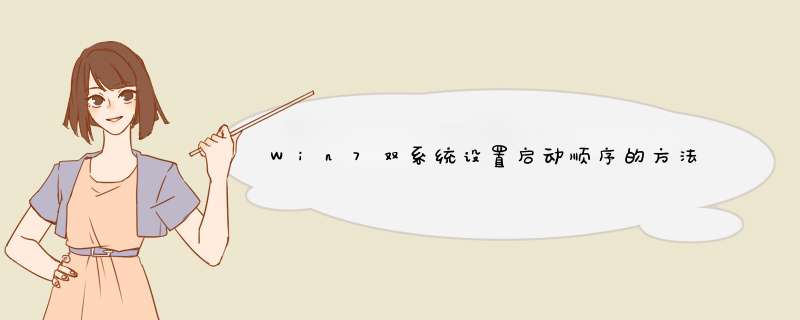
启动电脑进入Windows 7后,用鼠标右键单击“计算机”图标,在d出的快捷菜单中选择“属性”,进入到“系统”选项,再点左侧的`“高级系统设置”,d出“系统属性”对话框,然后点“高级”选项卡,在“启动和故障恢复”组中点“设置”,d出“启动和故障恢复”对话框,点“系统启动”选项卡的“默认 *** 作系统”项的下拉列表,出现两个启动项——“早期版本的Windows”和“Windows 7”,我选择“早期版本的Windows”。
此外,默认显示“Windows启动管理器”的时间是30秒,如果觉得太长,勾选“在需要时显示恢复选项的时间”,把时间改为5秒。点击“确定”回到“系统属性”对话框,再点“确定”,点右上角的关闭按钮,退出设置。完成后重新启动,默认的选项就是早期版本的Windows了。
提示:系统启动顺序在早期版本的Windows当中设置是无效的,必须登录Windows 7,在Windows 7中进行修改。
方法一: 1、开机选择win7系统进入,桌面上右键点击【计算机】,在右键列表中点击【属性】 2、点击【高级系统设置】,在系统属性【高级】下点击【启动和故障修复】下的【设置(T)】按钮;
3、点击【默认 *** 作系统】下方的三角形按钮选择默认的启动系统如win7,点击确定。
方法二: 1、按下Win+R打开运行,输入msconfig,确定;
2、在系统配置窗口,点击【引导】,选择要设置的系统如win8,点击【设为默认值】,确定。
欢迎分享,转载请注明来源:内存溢出

 微信扫一扫
微信扫一扫
 支付宝扫一扫
支付宝扫一扫
评论列表(0条)